Jak odbić dokument tekstowy? Odbicie lustrzane – Word.
Lustrzane odbicie tekstu w Wordzie
Pakiet Microsoft Office jest nam wszystkim bardzo dobrze znany. Coraz częściej, nawet podczas wykonywania szkolnych projektów, korzystamy z jego podstawowych komponentów. Najbardziej znany jest MS Word, czyli program do tworzenia i edytowania dokumentów tekstowych. Jednak poza podstawowymi funkcjami MS Word oferuje nam znacznie więcej możliwości. Nie rzadko podczas pracy z tym programem konieczne jest odbicie lustrzane tekstu, a w tym momencie, nie wszyscy użytkownicy wiedzą jak zrobić lustrzane odbicie w Wordzie. Oto więc krótki poradnik, jak dokonać lustrzanego odbicia liter i nie tylko w MS Word.
Zobacz również: Jak zmienić orientację jednej strony w Wordzie
Litery czy obiekt? Co znajduje się w polu tekstowym?
Zanim zaczniemy krok po kroku opisywać, jak wykonać lustrzane odbicie liter w MS Word, w pierwszej kolejności, należy zmienić sposób postrzegania tekstu. Nie jest tajemnicą, że zwykle patrzymy na tekst jak na zestaw uporządkowanych i tworzących harmonijną całość liter. W tym momencie, powinniśmy jednak postrzegać tekst jako obiekt.
Jak wiadomo, w przypadku obiektów można wykonywać przeróżne manipulacje, a także obracać go wokół własnej osi i w dowolnie wybranym kierunku. Okazuje się, że w Wordzie tekst można przewracać, ale można także wykonać lustrzane odbicie liter. Mimo iż z pozoru to jak zrobić odbicie lustrzane w Word z pozoru może wydawać się skomplikowane, wystarczy jedynie kilka dodatkowych kliknięć.
Zobacz również: Jak ponumerować strony w Wordzie?
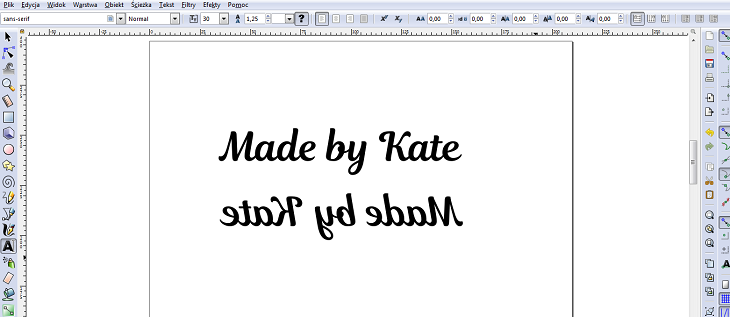
Jak zrobić lustrzane odbicie w Wordzie? – wykonaj następujące czynności
Skoro postrzegamy już tekst jako obiekt, a nie tylko i wyłącznie zestaw liter, możemy przejść do krótkiej instrukcji, która odpowie na pytanie: jak zrobić lustrzane odbicie w Wordzie? Otóż musimy zacząć od:
- wstawienia tekstu do pola tekstowego – na samym początku musimy więc otworzyć MS Word, a następnie utworzyć dane pole tekstowe. W tym celu na karcie “Wstawianie”, w zakładce “Tekst”, wybieramy “Pole tekstowe”. W tym momencie pole tekstowe zostało utworzone, co możemy zauważyć w dokumencie. Kolejnym zadaniem jest więc skopiowanie tekstu, dla którego chcemy zrobić odbicie lustrzane liter, a następnie musimy skopiować go do pola tekstowego. Ostatnim etapem jest dokonanie manipulacji w tekście czyli zmiana czcionki, a także koloru czy rozmiaru liter.
- wykonanie odbicia lustrzanego – w tym momencie warto wiedzieć, że wykonywanie pisma lustrzanego może odbywać się w dwóch kierunkach: pionowym i poziomym względem osi strony. Można ten parametr dopasować do własnych preferencji, wybierając odpowiednie narzędzia z zakładki “Format”. Tak więc jak zrobić odbicie lustrzane w Word? Otóż klikamy podwójnie na utworzone pole tekstowe, by otworzyć zakładkę “Format”. Następnie wybieramy grupę “Uporządkuj” i klikamy na pasek oznaczony jako “Obróć”. Wówczas możemy wybrać “Odwróć od lewej do prawej”- co da nam odbicie w pionie lub “odbij do góry od dołu”- dzięki czemu uzyskamy lustrzane odbicie w poziomie.
Zobacz również: Jak zrobić spis treści w Wordzie
Tekst w polu zostanie automatycznie odbity, w zależności od opcji które wybraliśmy. Jednak by odbicie lustrzane liter było kompletne, możemy dodatkowo ustawić pole tekstowe jako przezroczyste, po prostu kliknij prawym przyciskiem myszy wewnątrz pola i wybierz opcję “Kontur”, a następnie opcję “Bez pętli”. Warto pamiętać, że odbicie lustrzane w Word można także wykonać ręcznie, po prostu przy zamienieniu krawędzi górnej i krawędzi dolnej pola tekstowego.
Odbicie lustrzane tekstu w Wordzie – podsumowanie
Wiesz już, jak posługiwać się lustrzanym odbiciem w programie Microsoft Word. Obrócenie pliku do góry nogami jest bliźniaczo prostym zadaniem, gdyż również i ono sprowadza się do uruchomienia wyżej opisanych opcji. Potrzebny Ci dokument w lustrzanym odbiciu? Nic prostszego!
























